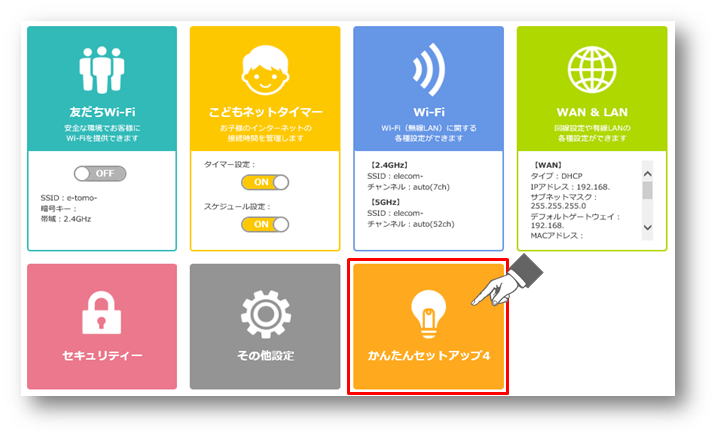WRC-X3000GST2/WRC-X3000GS2シリーズ/WRC-X1800GSシリーズ/WRC-X1500GSシリーズで
かんたんセットアップ4が起動しない場合の初期設定手順
かんたんセットアップ4が起動しない場合の初期設定手順
ルーターと接続してもかんたんセットアップ4が起動しない場合は、ルーターの管理画面を開き、かんたんセットアップ4を選択して初期設定します。
動画で確認する
テキストで確認する
ルーターのACアダプタを抜き、電源を切ります。
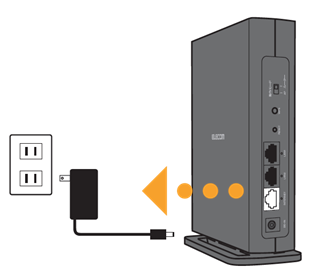
動作モードを「ルーター」に変更します。
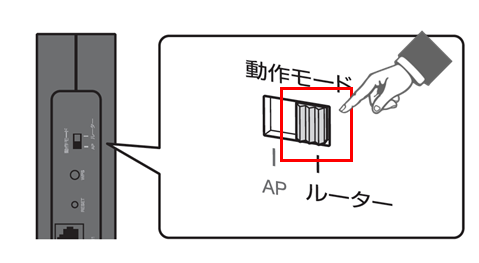
ACアダプタをさして電源を入れます。
ルーターが完全起動するまで約90秒お待ちください。
ルーターが完全起動するまで約90秒お待ちください。
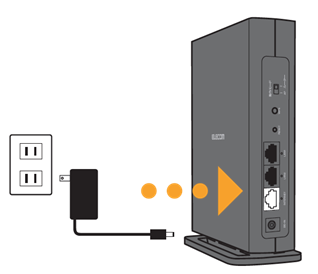
ご利用の端末(パソコン・スマートフォン・タブレットなど)でルーターに有線またはWi-Fi接続します。
Wi-Fi接続した端末でブラウザを開き、URL欄に「192.168.2.1」を入力し、GoまたはEnterを押します。
入力が難しい場合は、以下のリンクをクリックするか二次元コードをご利用ください。


ログイン画面が表示されたら、「ユーザー名」と「パスワード」を入力し、「サインイン」または「ログイン」を選択します。
ユーザー名は「admin」、パスワードは製品本体および、かんたんセットアップシート(初期値)に記載されています。
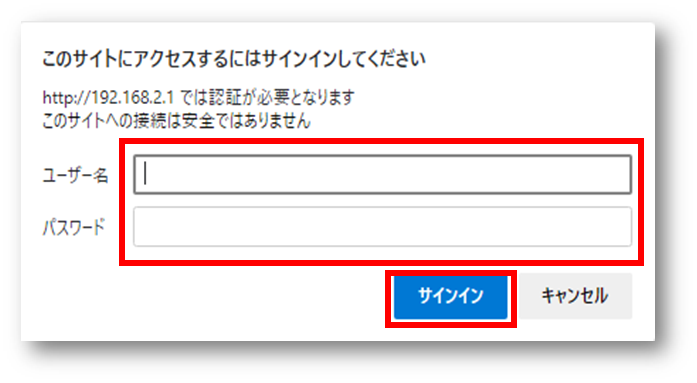

ルーターの詳細設定画面を開き、かんたんセットアップ4をクリックします。
かんたんセットアップ4から初期設定を進めてください。
WRC-X1500GSシリーズ、WRC-X1800GSシリーズはこどもネットタイマーがありません。